Der Aufbau des Fenster Editors
Allgemein
Der europa3000™-Fenstereditor dient der raschen Bearbeitung von Fenstern zur Gestaltung von individuellen Eingabemasken.
Jedes Fenster im europa3000™-System trägt eine Eigenschaft, welche bestimmt, ob das Fenster geändert werden kann oder nicht.
Sie können diese Eigenschaft durch Ihren Servicepartner oder über OpenServices™ auch entfernen lassen.
In der Regel sind alle wichtigen Eingabemasken wie Adresse, Lagerartikel, Dienstleistung, Beleg und Konto zur Bearbeitung freigegeben.
Die Bearbeitung dieser Eingabemasken erfordert die notwendige Sorgfalt, da diese Masken die spätere Arbeit im System nicht unwesentlich beeinflussen.
In jedem Fall sollten Sie bei grösseren Änderungen entsprechende Datensicherungen der Fensterdateien (Standardverzeichnis config) machen, um bei Fehldefinitionen auf diese zurückgreifen zu können.
Die Position eines Fensters können Sie dadurch verändern, indem Sie das Fenster mit der Maus (linke Maustaste) in der Kopfleiste anklicken, die Taste gedrückt halten und das Fenster an die gewünschte Position verschieben.
Achten Sie darauf, dass ein Fenster nur dann editiert werden kann, wenn es aktiv ist.
Alle OnLine-Werkzeugen innerhalb des europa3000™-Systems sind in erster Linie mausorientiert aufgebaut.
So sind auch im Fenstereditor die Bearbeitungsmenus mit der rechten Maustaste aufzurufen.
Aufbau des Fenstereditors
Das europa3000™-System speichert Fensterobjekte in externen XML-Deskriptoren.
Standardmässig sind diese Dateien im Verzeichnis config\module.xxx\windows abgelegt (alle Pfadangaben sind relativ zum Installationspfad des europa3000™-Systems).
europa3000™ unterscheidet dabei sechs verschiedene Arten von Fensterobjekten:
Typ 1 (Wnnn.1.nnn.xml) : Hauptmenus
Typ 3 (Wnnn.3.nnn.xml) : Statuszeilen und Kommandoschaltflächen
Typ 4 (Wnnn.4.nnn.xml) : Datenbankfenster
Typ 5 (Wnnn.5.nnn.xml) : Allgemeine Fenster für Abfragen und Anzeigen
Typ 6 (Wnnn.6.nnn.xml) : Tabellarische Fenster
Typ 7: (Wnnn.7.nnn.xml): Fenster mit Reiterstruktur
Die Fenster-Deskriptoren identifizieren sich durch ein 'W' und der anschliessenden, dreistelligen Modulnummer (W002.4.001.xml). Danach folgt ein Punkt, dann der Fenstertyp und nach einem weiteren Punkt die laufende Nummer des Fensters.
.xml bezeichnet den Filetyp (extended markup language).
So finden Sie alle Deskriptoren der Fenster des Moduls Adresse im Verzeichnis config\module.002\windows.
| Hinweise
Die Fenster-Identifikation des jeweils aktiven Fensters kann mit der Tastatenkombination 'CTRL+W' angezeigt werden. Nehmen Sie dazu einfach mit Ihrem Servicepartner Kontakt auf! |
Fenstereditor aufrufen
Der Fenstereditor ist so aufgebaut, dass Sie jeweils das zu ändernde Fenster aktivieren müssen (im Focus haben), um es ändern zu können. Möchten Sie bspw. die Adressmaske ändern, dann rufen Sie im Bearbeitungsdialog der Adressverwaltung (Hauptmenupunkt 1) die Adressmaske auf.
Achten Sie darauf, dass nur ein Fenster, dessen Kopfleiste durch seine Farbe als aktiv dargestellt wird, bearbeitet werden kann. Zudem sind nur ausgewählte Fenster für die direkte Bearbeitung zugelassen. Ist ein Fenster nicht bearbeitbar, so ertönt ein Signal und der Vorgang wird abgebrochen.
Wählen Sie im System-Menu unter Werkzeuge den Fenstereditor an:
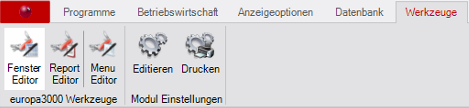
Fensteränderungen speichern
Haben Sie das Fenster wunschgemäss bearbeitet, dann können Sie dieses abspeichern. Wählen Sie dazu mit der Maus die Kommandoschaltfläche
Änderungen speichern.
Da Fensteränderungen mitten in der Bearbeitung von Daten vorgenommen werden können, generiert europa3000™ an dieser Stelle die Escape-Taste 'ESC', d.h., mit dem Speichern des überarbeiteten Fensters wird der aktuelle Vorgang (z.B. das Erfassen von Adressen) abgebrochen. Rufen Sie den Vorgang mit dem geänderten Fenster erneut auf.